スペシャルイベントで発表された「OS X Mavericks」
なんと!無料!あひぃぃぃ!!
早速、アップデートしたのでその手順を徒然・・・
はじめに
できるだけきれいな状態でアップデートしたいので・・・
- ごみファイルやごみアプリを捨てる(削除)
- 「ディスクユーティリティ.app」で「ディスクの検証」「ディスクのアクセス権の検証と修復」を実行。
- Time Machineのバックアップに問題が無いか確認
さて、アップデート!とにかく簡単!
App Storeで「OS X Mavericks」のページを開いて「無料」をクリック。

もしくは、画面左上のソフトウェア・アップデートのアップデートで「OS X Mavericks」の「無料アップグレード」をクリック!

ボクの場合、後者の方でアップグレードしたんですけど、ご覧の通り現OSのアップデートが残っていたので、まずそちらを先に済ませました^^;
それから晴れて「無料アップグレード」をクリック!

「OS X Mavericks」のインストールファイルは 5.29GBもあるようなので、ダウンロードにはそれなりに時間がかかると思いますので覚悟してくださいねww
ちなみにボクは 40分程度かかりました。
ダウンロードが完了するとこんな画面になるので、指示通りに進んで行きましょう♪





はい!コレでおしまい!!
指示通りに再起動すると「OS X Mavericks」で起動します!!

そうそう、既に「OS X Mavericks」のアップデートが有ったので、アップデートしておきました。
ついでにKeynoteやiPhotoもアップデートしておきましたwww,

それから「OS X Mavericks」で最初に起動したとき、親切に「OS X Mavericksの新機能」っていうWebページを表示してくれるんですけど・・・そのページが以下




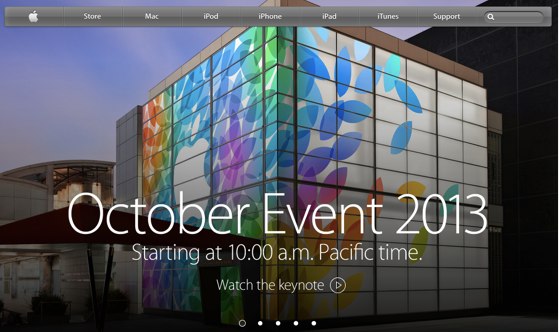

コメント